【GoldWave官方版下载】GoldWave最新版 v6.53 官方版
软件介绍
GoldWave官方版是一款非常实用的音频剪辑软件,软件能够从DVD或者其他视频文件中提取声音。GoldWave官方版拥有非常多的音频处理功能,从一般特效如多普勒、回声、混响、降噪到高级的公式计算,能够帮助用户轻松处理各种文件格式的音频,使用起来非常方便。
GoldWave官方版是一款集声音编辑、播放、录制和转换的音频工具,可以打开wav, ogg, voc, iff, aif, afc, au, snd, mp3,mat, dwd, smp, vox, sds, avi, mov等音频文件格式,用户可以使用这款软件对音频内容进行处理并且可以转换音频文件格式。

GoldWave官方版软件特色
1、用户界面直观,方便用户操作使用;
2、多文档界面可以同时打开多个文件,简化了文件之间的操作;
3、编辑较长的音乐时,GoldWave会自动使用硬盘,而编辑较短的音乐时,GoldWave就会在速度较快的内存中编辑;
4、GoldWave允许使用很多种声音效果,如:倒转(Invert)、回音(Echo)、摇动、边缘(Flange)、动态(dynamic)和时间限制、增强(strong))、扭曲(warp)等;
5、精密的过滤器(如降噪器和突变过滤器)帮助修复声音文件。

GoldWave官方版软件功能
1、播放所有您喜欢的歌曲
观看实时视觉效果。在快进或倒带时收听音频。更改播放速度以全新的方式听到您的音乐,或者通过耳朵学习歌曲或转录听写。
2、录制任何信号源
选择麦克风,线路输入,流媒体音频或您听到的内容(环回)内置输入。将转盘连接到录制LP,录制磁带的磁带录音机,录制收音机的接收器或录制自己的音乐,演讲或报告的高端USB麦克风。设置计时器以在特定日期和时间开始录制。当信号高于或低于给定水平时,使用电平激活记录继续并自动暂停记录。
3、与所有熟悉的命令编辑音频
包括Cut,Copy, Paste,Trim,Replace,和Overwrite。软件的快速虚拟编辑意味着您可以在几秒钟内切片,切块和合并大型音频文件。 Mix和Crossfade歌曲一起只需点击几下。为播客,广播节目,PowerPoint演示文稿或舞蹈节目,花样滑冰,体操和健美操音乐分享音频。
4、应用数十种不同的音效
调节低音或高音Equalizer。即使用音量水平也是如此Auto Gain。轻松淡出和淡出背景音乐 Voice Over。用哔哔声或其他声音代替亵渎Censor。添加回声,混响,法兰等等。改变您的声音音调或使其听起来机械化,以实现独特的视频游戏扩展。在处理之前实时预览效果。大多数效果包括常用设置的预设,因此您不必是音频专家。
5、重新管理旧的黑胶唱片或录音带
使用Noise Reduction和 Pop/Click过滤器来清理音频并消除嗡嗡声,嘶嘶声,噼啪声和咔嗒声。使用Spectrum Filter精确控制频率和音调。消除偏移和长时间的沉默。
6、使用实时视觉分析音频
查看频谱图,条形图,波形,电平表和其他有用的图表。在录制和播放过程中即时查看任何音频问题。通过视觉隔离高音呜呜声或低隆隆声,使过滤更容易。演示工程和数学概念,例如滤波器,傅里叶变换和信号处理。分析人类语音,鸟鸣,鲸鱼歌曲,引擎噪音和其他有趣的声音。
7、包含一系列功能强大的工具
使用该CD Reader工具直接从音频CD复制音频 。使用该File Merger工具加入许多文件。使用该Expression Evaluator工具生成您自己的声音和效果 。链接在一起的效果可以加快处理速度或使用该Effect Chain Editor工具创建新效果。使用该Cue Points工具为文件中的位置添加书签 ,或将长文件拆分为由提示点定义的片段。使用该Speech Converter工具创建网站,书籍和其他文本文档的音频版本, 以便您可以在执行其他操作时收听它们。听写麦克风转录文本。校对你的写作。
8、只需点击几下即可处理数百个文件
使用批量处理 来处理和转换完整的歌曲库:匹配不同歌曲的音量级别,提升低音,修剪前导和静音,转换为MP3等等。支持 iTunes,m4a,wav,wma,mp3, ogg,aiff,au,vox,FLAC,甚至原始二进制数据。只需单击几下即可处理整个文件夹和子文件夹,并保留整个层次结构。高级用户可以利用命令行处理的强大功能和灵活性。
9、非常可配置
为程序中的几乎任何功能分配您自己的击键。适合手指快速或视力受损的人士使用。按照您的方式排列窗口,工具栏,效果条和控件。更改波形的颜色和一些视觉效果。为效果创建自己的预设,添加插件以获得更多功能。

GoldWave官方版使用技巧
1、声道选择
有时在编辑中只想对其中一个声道进行处理,另一个声道要保持原样不变化,这该如何进行选择呢?使用编辑菜单的声道命令,直接选择将要进行作用的声道就行了(上方表示左声道,下方表示右声道)。
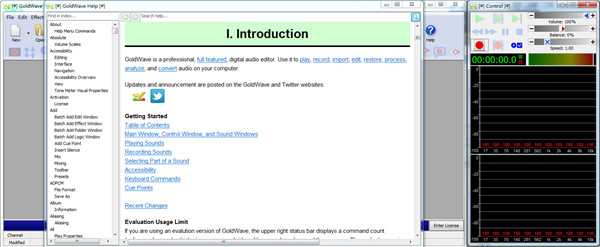
2、回声效果制作
GoldWave的回声效果制作方法十分简单,选择效果菜单下的回声命令,在弹出的对话框中输入延迟时间、音量大小和打开混响选框就行了。延迟时间值越大,声音持续时间越长,回声反复的次数越多,效果就越明显。
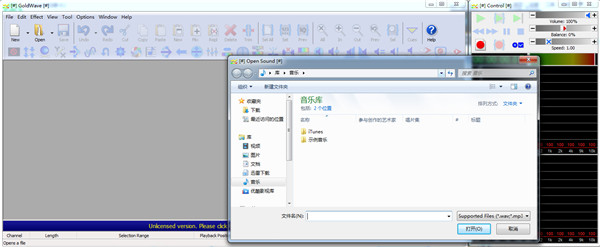
3、镶边效果制作
选择GoldWave效果菜单下的边缘(Flange)命令就能看到设置界面。
4、声相效果选择
GoldWave的声相效果中,交换声道位置和声相包络线最为有用。交换声道位置就是将左右声道的数据互换,只需要选择效果菜单下的立体-交换就能够完成。
GoldWave官方版使用方法
怎样用GoldWave进行批量转换音频格式?
1、打开安装好的Glodwave软件,点击左上角菜单栏中的“文件”选项,然后用鼠标左键单击打开下拉菜单中的“批处理”功能。

2、之后会打开“批处理”的新窗口,在窗口右侧,可以选择添加文件或是文件夹两种方式,添加文件需要用户逐个选择文件来添加,添加文件夹可以将目标文件夹内的所以音频文件全部添加进来,一下操作步骤以添加文件夹为例。
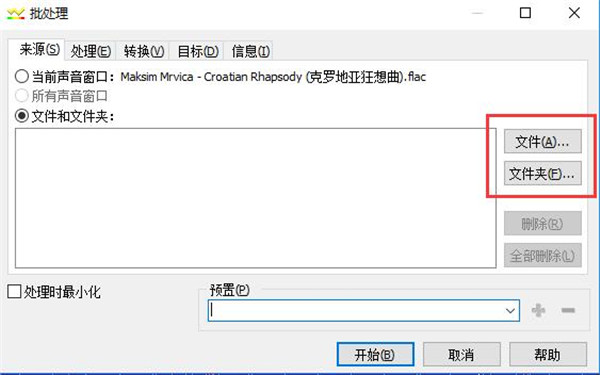
3、点击“文件夹”按钮后,会弹出“添加文件夹 ”的新窗口,我们点击窗口后方的文件夹图标,选中存储音频文件的目录,并点击“确定”按钮将文件添加进列表中。
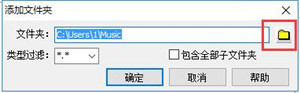
4、之后我们将标签页切换至“转换”功能上,先单击勾选上“转换文件格式”选项,之后可以在下方设置转换后的文件格式和音质等属性。全部设置完成后,点击下面的“开始”按钮即可开始转换。
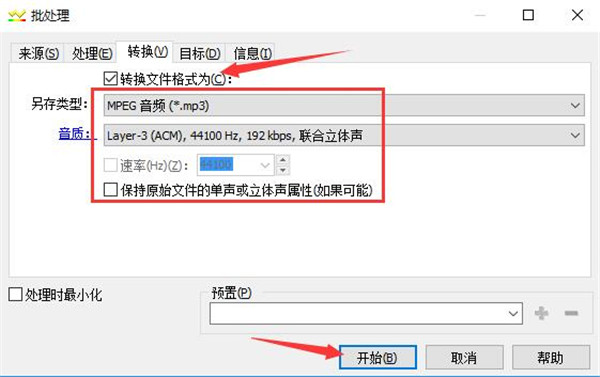
5、之后只需要等待转换完成就可以了,如果出现提示错误的话,表示该文件的格式与你选中的音频格式相同,无需再次转换。
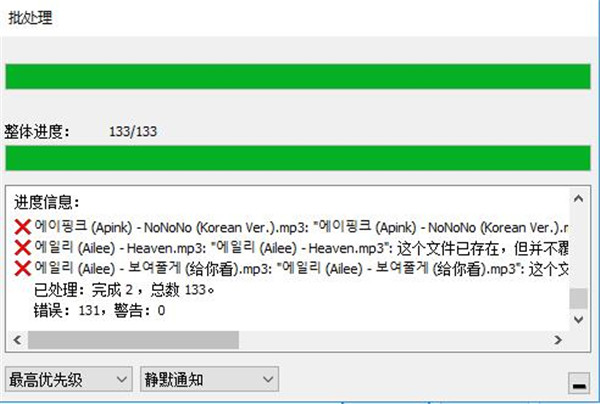
GoldWave官方版常见问题
怎么用Goldwave剪辑音乐?
1、打开Glodwave软件
2、单击左上角“打开“按钮,打开需要剪辑的音乐文件。
3、用鼠标选择需要剪辑的部分,按键盘上Delete键删除。
4、用鼠标选中左上角”文件“——“另存为”——选择所要存储的目录(如H盘)——“保存“。
5、到存储位置查看,编辑好的文件就在里面了。
6、如果需要把两段剪辑后合到一起,可以直接把两个文件打开,通过”选择“——”剪切”——“粘贴”的方式即可。
下载仅供下载体验和测试学习,不得商用和正当使用。
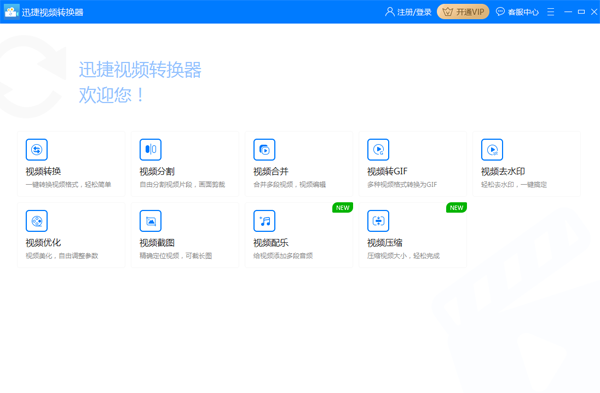
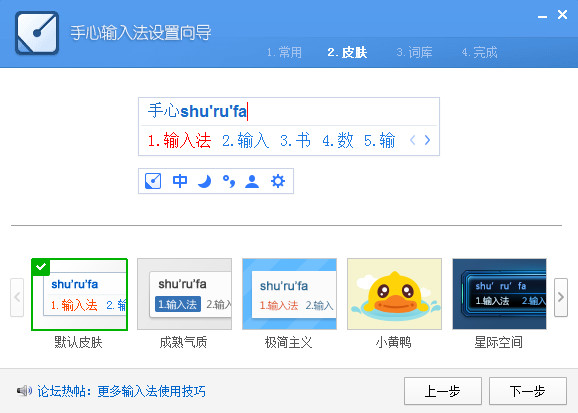
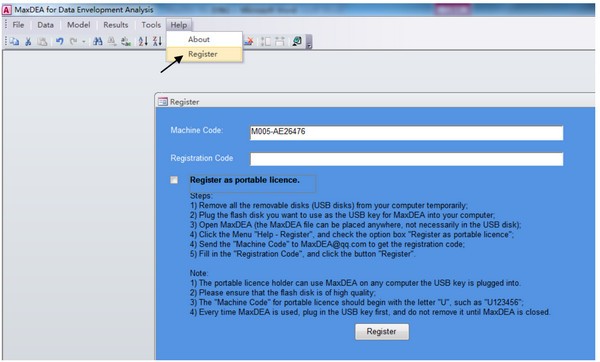
发表评论